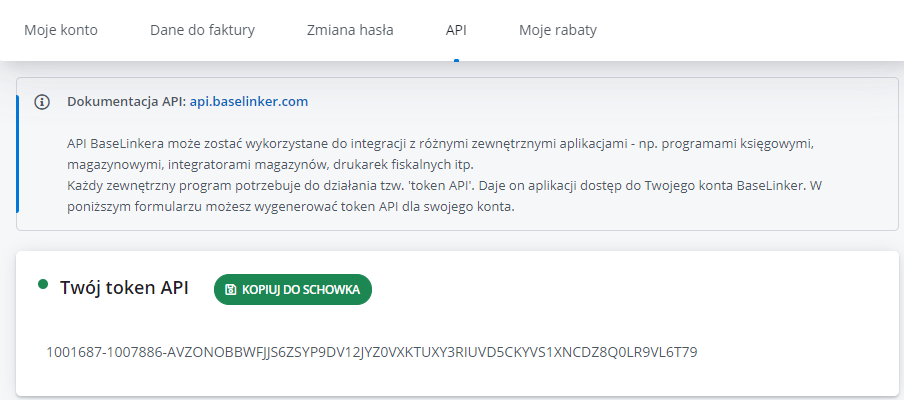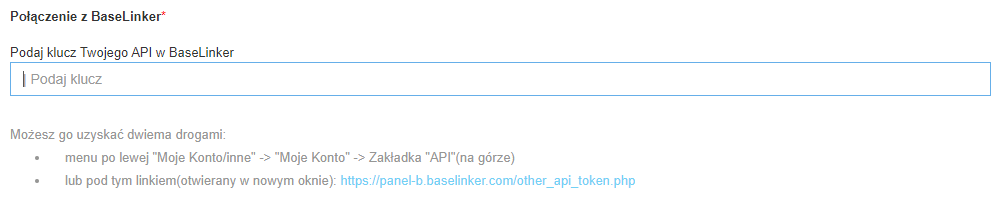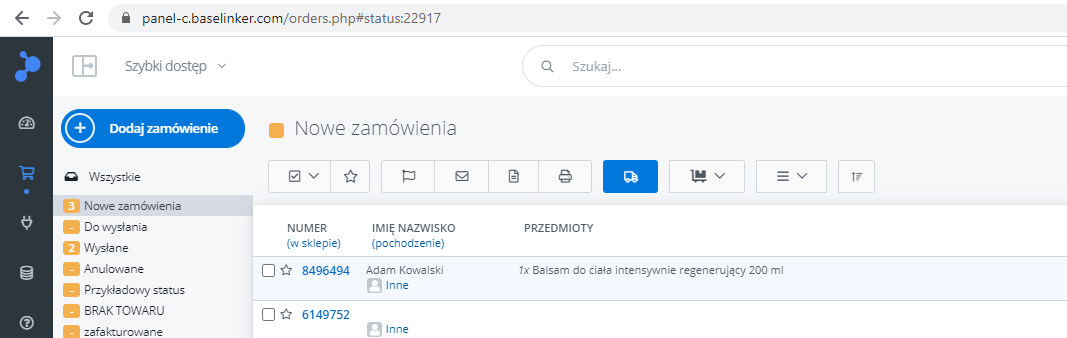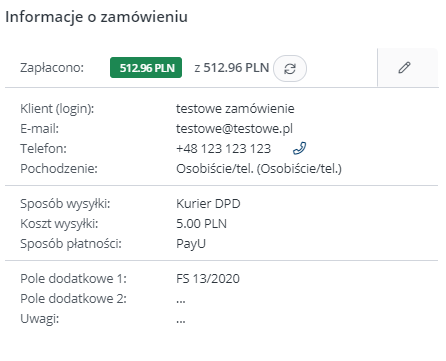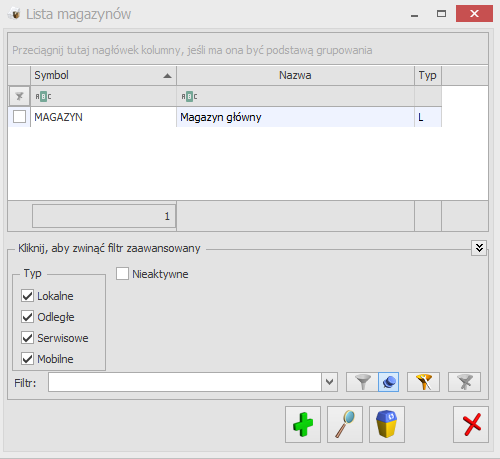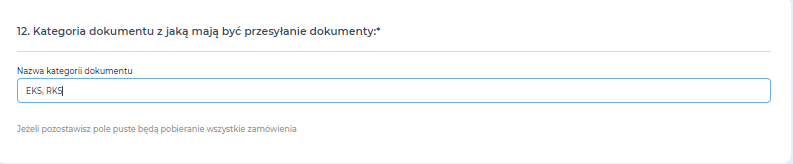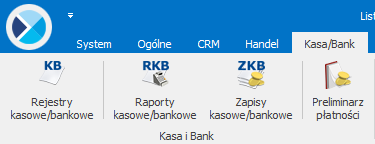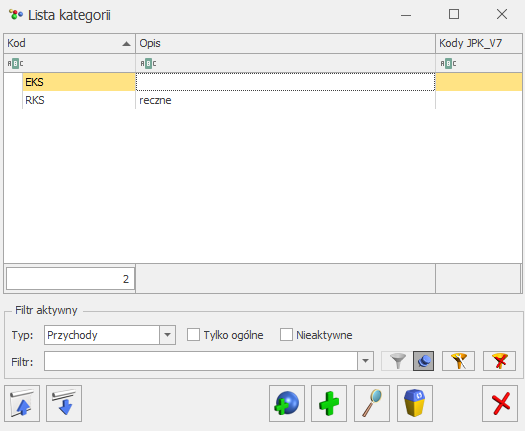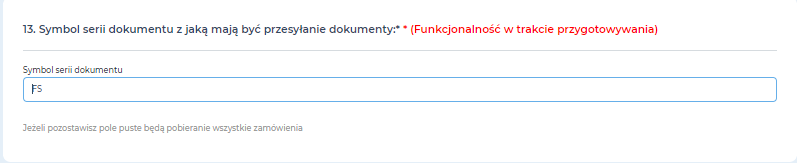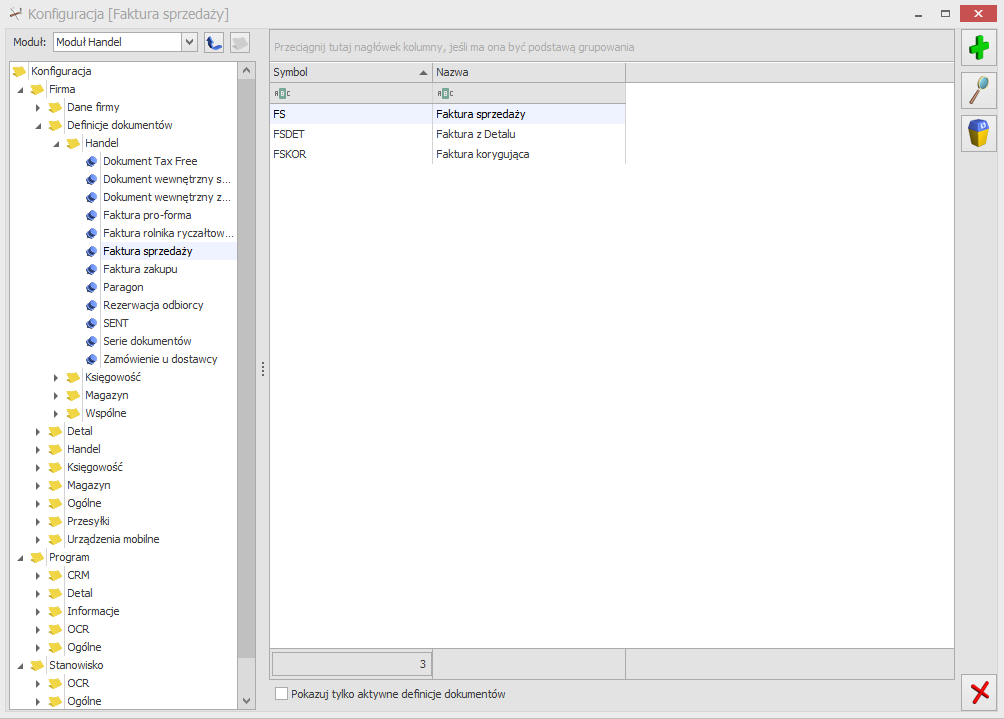- PRZESYŁANIE ZAMÓWIEŃ Z OPTIMA DO BaseLinker
- Kod wtyczki
- Minimalne wymagania sprzętowe
- Do ilu dni wstecz chcesz przetwarzać dokumenty?
- Czy przetwarzać dokumenty istniejące przed skonfigurowaniem integracji?
- Czy chcesz, żeby integracja uruchamiała się automatycznie?
- Połączenie z Baselinker
- Dane do połączenia do Comarch Optima*
- Parametry dokumentu w BaseLinker:
- Do jakiego pola w BaseLinkerze chcesz zapisać numer zamówienia z Optimy?
- Magazyn dokumentów w Comarch Optima:
- Jak chcesz przetwarzać sposób dostawy?:
- W jaki sposób liczone są dokumenty w Comarch Optima:
- Kategoria dokumentu, z jaką mają być przesyłanie dokumenty:
- Symbol serii dokumentu, z jaką mają być przesyłane dokumenty:
- Zaznaczanie “Klient chce fakturę”
PRZESYŁANIE ZAMÓWIEŃ Z OPTIMA DO BaseLinker
Wtyczka powoduje stworzenie wybranego rodzaju dokumentu w Baselinker na podstawie zamówień znajdujących się w Comarch OPTIMA
Kod wtyczki
OPT_CAI_COM_ORD_BLK_100
Wymagania
- Microsoft Internet Explorer 9.0 lub wyższy;
- Sieć Microsoft Windows (możliwa praca jednostanowiskowa);
- Protokół sieciowy TCP/IP;
- Do instalacji programu konieczne są uprawnienia administratora systemu;
- Minimalna, dopuszczalna przez instalator rozdzielczość ekranu to 1024×768;
- Wymagana minimalna 16 bitowa głębia kolorów (65 536 kolorów).
Minimalne wymagania sprzętowe
- Komputer z procesorem kompatybilnym z Pentium III lub wyższym, 2 GHz;
- 2 GB pamięci RAM w przypadku instalacji program + serwer SQL, 1GB w przypadku instalacji samego programu;
- Dysk: 5 GB wolnej przestrzeni na dysku systemowym (domyślnie C:);
- Napęd DVD (w przypadku instalacji z płyty);
- System operacyjny Windows 10; Windows 8.1; Windows Server 2012, Windows Server 2012 R2; Windows Server 2016,Windows Server 2019;
- Drukarka pracująca w systemie Microsoft Windows;
- Protokół sieciowy TCP/IP.
Pytania ze scenariusza
Do ilu dni wstecz chcesz przetwarzać dokumenty?
Funkcja ta pozwala przetwarzać zamówienia z datą wstecz.
W darmowym wsparciu możemy cofnąć się do 14 dni, jeśli interesuje Cię większy przedział czasowy Sprawdź tutaj
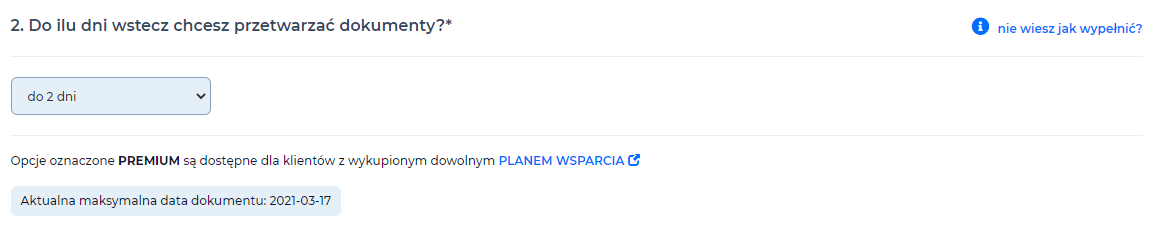
Zastosowanie
Z tej funkcjonalności korzystają firmy, które:
- wystawiają faktury w BaseLinkerze cały tydzień, natomiast integracja pracuje tylko w poszczególne dni,
- uruchamiają integrację ręcznie i chcą mieć pewność, że faktury z dni bez uruchomienia integracji też pojawią się w Subiekcie.
Czy przetwarzać dokumenty istniejące przed skonfigurowaniem integracji?
Opcja umożliwia przetwarzanie dokumentu sprzed daty pierwszej konfiguracji wtyczki.
W darmowym wsparciu możemy cofnąć się do 7 dni, jeśli interesuje Cię większy przedział czasowy Sprawdź tutaj
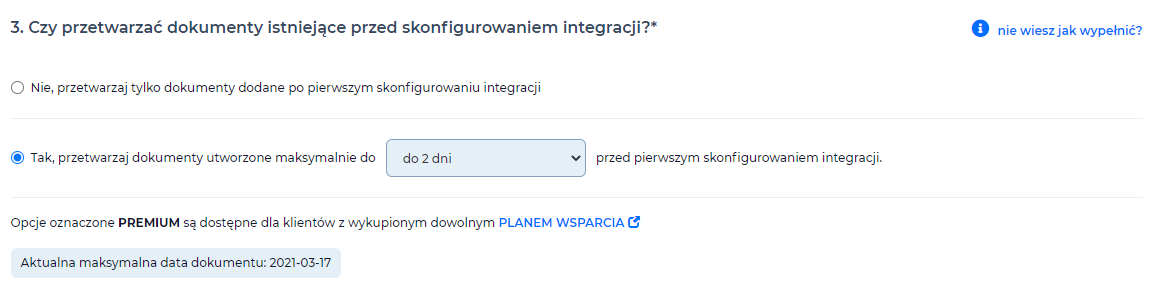
Zastosowanie
Z tej funkcjonalności korzystają firmy, które:
- potrzebują przesłać dokumenty utworzone przed pierwszym skonfigurowaniem integracji.
Czy chcesz, żeby integracja uruchamiała się automatycznie?
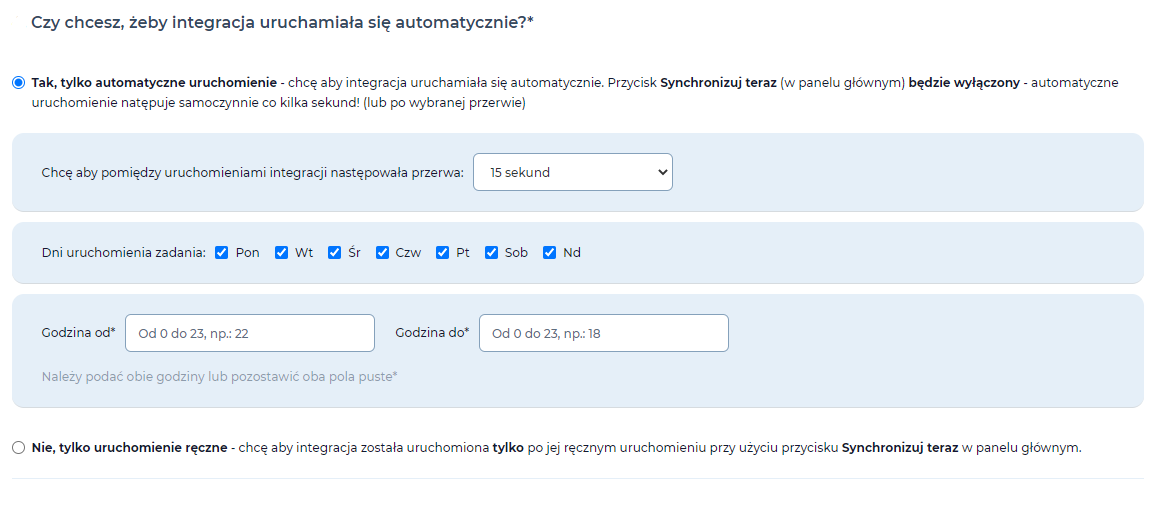
Funkcja pozwala nam na ustawienie trybu pracy integracji.
Uruchomienie automatyczne umożliwia ustawienie:
- przedziału czasowego pomiędzy zakończeniem a ponownym uruchomieniem integracji,
- dni działania integracji (np. tylko dni robocze),
- (opcjonalnie) godziny uruchomienia integracji (np. w godzinach pracy 7 – 15).
Uruchomienie ręczne integracji:
Uruchomienie ręczne integracji (VER_RTM_v100.0)
Połączenie z Baselinker
W tym miejscu należy wprowadzić klucz API z konta BaseLinker, w celu skopiowania tokenu przechodzimy: Moje konto -> API
Pobranie tokenu API z BaseLinker (20.01.2021)
Następnie kopiujemy do pola w scenariuszu konfiguracyjnym
Połączenie z API BaseLinkera (VER_RTM_v100.0)
Dane do połączenia do Comarch Optima*
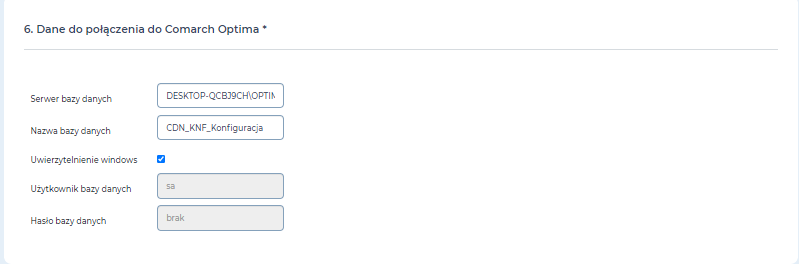
Funkcja ta służy do połączenia integracji z Comarch Optima.
Baza Danych: W tej sekcji należy wpisać nazwę bazy danych SQL np. DESKTOP-THM34\INSERTGT. W przypadku problemów należy upewnić się, że wszystkie wpisane dane są poprawne. W niektórych przypadkach używanie uwierzytelnienia Windows generuje błędy, dlatego zalecane jest używanie uwierzytelniania za pomocą danych do SQL Servera.
Parametry dokumentu w BaseLinker:
Funkcja ta służy do określenia parametrów zamówienia utworzonego w BaseLinkerze.
Zastosowanie
Funkcja ta pozwala na określenie, w jakim statusie mają się pojawiać zamówienia. Dodatkowo można wybrać czy zamówienie ma być opłacone, czy też nie.
Konfiguracja scenariusza
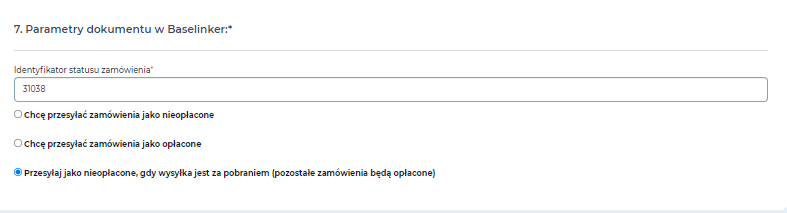
Wpisanie identyfikatora statusu jest obligatoryjne. Znaleźć go można po wejściu w określony status na stronie BaseLinkera i przepisaniu ID z końcówki linku.
Parametry dokumentu w BaseLinkerze.
Wpisanie identyfikatora statusu jest obligatoryjne. Znaleźć go można po wejściu w określony status na stronie BaseLinkera i przepisaniu ID z końcówki linku.
Pozyskanie id statusu z linku na stronie BaseLinkera (06.02.2021)
Dodatkowo trzeba wybrać jedną z poniższych opcji. Zaznaczenie pierwszego punktu spowoduje, że wszystkie przesłane zamówienia będą nieopłacone. Analogicznie punkt drugi spowoduje, że będą one opłacone. Po wybraniu punktu trzeciego zamówienia pobraniowe będą nieopłacone, a pozostałe będą opłacone.
Wynik działania
Po wybraniu statusu “Z optima” i zaznaczeniu, żeby zamówienia były opłacone, utworzone zamówienie w BaseLinkerze wygląda następująco:
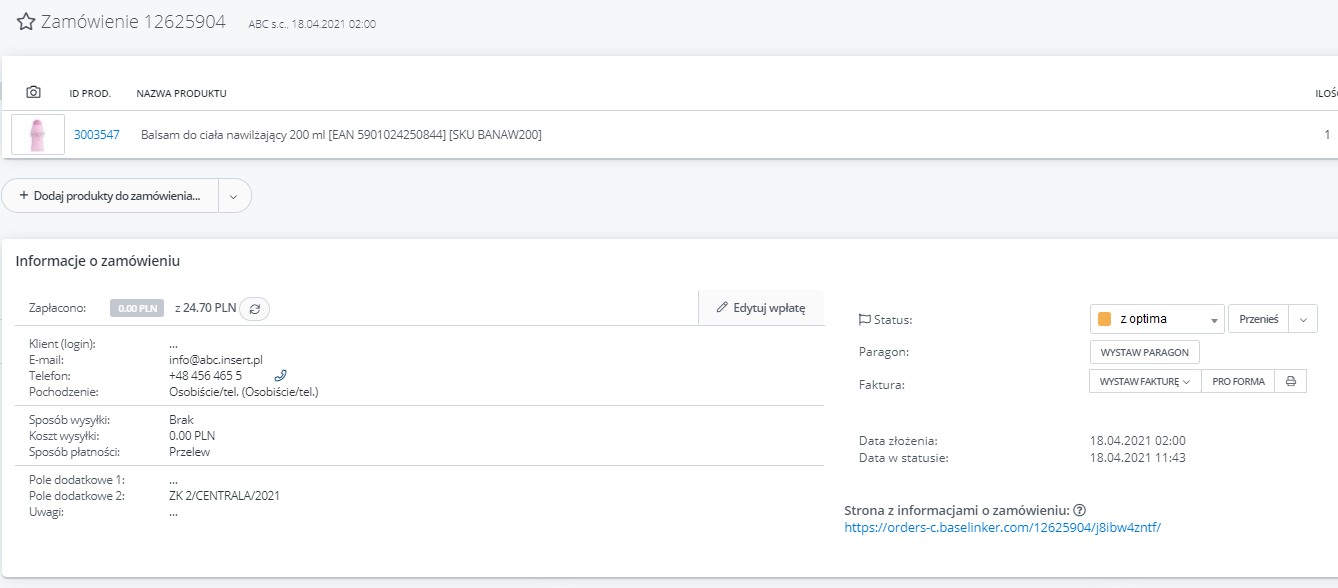
Rozwiązywanie problemów Należy pamiętać, aby w pole gdzie trzeba określić status wpisać jego identyfikator, a nie nazwę. Przed przejściem do kolejnego punktu należy się upewnić, że status o podanym identyfikatorze istnieje w BaseLinkerze.
Do jakiego pola w BaseLinkerze chcesz zapisać numer zamówienia z Optimy?
Funkcjonalność pozwala wpisać numer utworzonego dokumentu, na wskazanie pole w karcie zamówienia.
Zastosowanie
Z tej funkcjonalności korzystają firmy, które:
chcą mieć potwierdzenie utworzenia dokumentu. chcą z łatwością wyszukiwać dokument używając do tego jedynie karty zamówienia z systemu Baselinker.
Konfiguracja scenariusza
W scenariuszu konfiguracyjnym, należy wskazać, do którego miejsca na karcie zamówienia ma być wpisany numer utworzonego dokumentu.
Ustawienie, do którego pola ma być wpisany numer dokumentu (VER_RTM_v102.0)
Wynik działania
Po synchronizacji w wybrane pole dodatkowe lub pole uwag zostanie wpisany numer utworzonego dokumentu
Pole dodatkowe 1 uzupełnione numerem utworzonego dokumentu (20.01.2021)
#####Rozwiązywanie problemów Do pola własnego zamówienia w BaseLinker nie dodał się numer utworzonego dokumentu? Sprawdź czy na pewno dokument został utworzony w Comarch Optima.
Magazyn dokumentów w Comarch Optima:
Zastosowanie
Z tej funkcjonalności korzystają firmy, które:
- Posiadają kilka magazynów i chcą zadecydować, z którego z nich zamówienia będą przesyłane do BaseLinkera.
Konfiguracja scenariusza
W celu ustawienia tej funkcji należy wpisać symbol magazynu, z którego mają być brane zamówienia.

W celu weryfikacji magazynu wystarczy wybrać kombinację ctrl+M
Lista dostępnych magazynów w Comerch Optima (Ver 2020.7.1.1805)
Integracja prześle jedynie zamówienia pochodzące z określonego w tym punkcie magazynu.
Rozwiązywanie problemów :
Brak magazynu o podanym symbolu – należy zweryfikować czy określony magazyn istnieje i czy faktycznie jest to jego symbol, a nie nazwa.
Jak chcesz przetwarzać sposób dostawy?:
Funkcja ta służy do określenia przetwarzania sposobu dostawy.

Należy wypełnić tabelę wszystkimi sposobami dostawy, które będą używane z Comarch Optima. W pierwszej kolumnie należy wpisać nazwy sposobów dostawy, a w drugiej wybieramy czy ma to być płatność przy odbiorze w BaseLinkerze. Listę sposobów dostawy w Comarch można znaleźć wchodząc w Asortyment i po przefiltrowaniu usług pojawi się lista. W tym miejscu powinna znajdować się lista usług i część z nich może być wykorzystywana jako sposoby dostawy.
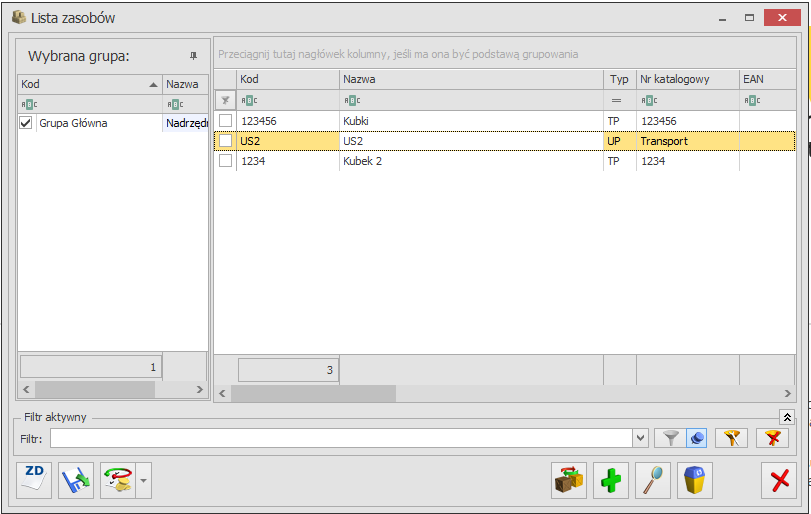
W jaki sposób liczone są dokumenty w Comarch Optima:
Funkcja pozwala wybrać, w jaki sposób Baselinker ma odczytać cenę na zamówieniu z Comarch Optima.

Kategoria dokumentu, z jaką mają być przesyłanie dokumenty:
Funkcja pozwala wybrać kategorię, z której mają zostać przesyłane zamówienia. Z tej opcji korzystają firmy, które chcą uzyskać większą kontrolę nad poszczególnymi zamówieniami.
Miejsce na wpisanie kategorii (VER_RTM_v104)
Lista Kategori znajdująca się w Comarch Optima krok 1 (Ver 2020.7.1.1805)
Lista Kategori znajdująca się w Comarch Optima krok 2 (Ver 2020.7.1.1805)
Najczęstsze problemy:
Wielkość liter nieadekwatna do wielkości wpisanej Optimie np.Mag>MAG różnica może powodować problemy z działaniem.
Rozdzielamy kategorie tylko i wyłącznie po przecinku, nie stosujemy specjalnych symboli.
UWAGA: Brak uzupełnienia scenariusza pozwoli na przesyłanie wszystkich zamówień.
Symbol serii dokumentu, z jaką mają być przesyłane dokumenty:
Okno serii dokumentów jest dostępne z poziomu listy definicji dokumentów (Konfiguracja/ Firma/ Definicje dokumentów), dla każdego modułu osobno. Lista ta zawiera informacje o seriach dla dokumentów wykorzystywanych w poszczególnych modułach programu Comarch ERP Optima. Jeśli w schemacie numeracji uwzględniony jest REJESTR (seria) – podczas otwierania nowego dokumentu można wybrać serię spośród pozycji zdefiniowanych na tej właśnie liście.
W skrócie omawiana funkcja pozwala przesyłać zamówienia tylko dla określonej serii wystawionych dokumentów.
Miejsce na Symbol serii dokumentów w scenariuszu (VER_RTM_v104)
Konfiguracja->Firma->Definicje dokumentów->Handel->Faktura sprzedaży (Ver 2020.7.1.1805)
Najczęstsze problemy:
Niepoprawnie podany Symbol danego dokumentu (małe litery lub wpisana nazwa zamiast symbolu).
Rozdzielamy kategorie tylko i wyłącznie po przecinku, nie stosujemy specjalnych symboli.
UWAGA: Brak uzupełnienia scenariusza pozwoli na przesyłanie wszystkich zamówień.
Zaznaczanie “Klient chce fakturę”
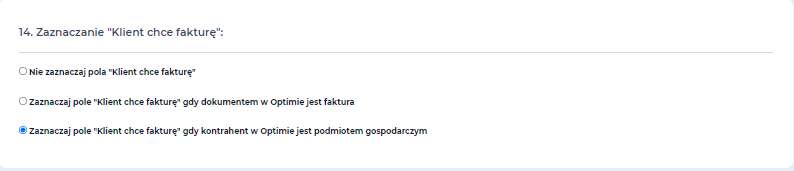
Funkcja pozwala wybrać co zrobić po stronie Baselinkera w przypadku decyzji odnośnie faktury.
“Nie zaznaczaj pola klient chce fakturę”: pole nie zostanie oznaczone.
“Zaznaczaj pole klient chce fakturę gdy dokumentem w Optimie jest faktura: najczęściej stosowana opcja przez klientów, aby mieć większą kontrolę nad zamówieniami. W przypadku gdy klienci nie są podmiotem gospodarczym a chcą uzyskać fakturę informacja zostanie naniesiona w polu Baselinkera.
“Zaznaczaj pole klient chce fakturę gdy kontrahent w Optimie jest podmiotem gospodarczym: opcja stosowana przy kontrahentach, którzy posiadają firmę i niezbędne dane.